คู่มือผู้ใช้ Mac
- ยินดีต้อนรับ
- มีอะไรใหม่ใน macOS Tahoe
-
- บทนำเกี่ยวกับ Apple Intelligence
- แปลข้อความและสายโทร
- สร้างภาพต้นฉบับด้วย Image Playground
- สร้างอิโมจิของคุณเองด้วย Genmoji
- ใช้ Apple Intelligence กับ Siri
- ค้นหาคำที่เหมาะสมด้วยเครื่องมือการเขียน
- สรุปการแจ้งเตือนและลดการรบกวน
- ใช้ ChatGPT ด้วย Apple Intelligence
- Apple Intelligence และความเป็นส่วนตัว
- ปิดกั้นการเข้าถึงคุณสมบัติ Apple Intelligence
-
- บทนำเกี่ยวกับความต่อเนื่อง
- ใช้ AirDrop เพื่อส่งรายการไปยังอุปกรณ์ที่อยู่ใกล้เคียง
- ส่งต่องานระหว่างอุปกรณ์
- ควบคุม iPhone จาก Mac ของคุณ
- คัดลอกและวางระหว่างอุปกรณ์ต่างๆ
- สตรีมวิดีโอและเสียงด้วย AirPlay
- โทรออกและรับสายและข้อความตัวอักษรบน Mac ของคุณ
- ใช้การเชื่อมต่ออินเทอร์เน็ตของ iPhone ของคุณกับ Mac ของคุณ
- แชร์รหัสผ่าน Wi‑Fi ของคุณกับอุปกรณ์อื่น
- ใช้ iPhone เป็นเว็บแคม
- แทรกภาพสเก็ตช์ รูปภาพ และภาพสแกนจาก iPhone หรือ iPad
- ปลดล็อค Mac ของคุณด้วย Apple Watch
- ใช้ iPad ของคุณเป็นจอภาพที่สอง
- ใช้แป้นพิมพ์และเมาส์ตัวเดียวเพื่อควบคุม Mac และ iPad
- เชื่อมข้อมูลเพลง หนังสือ และอื่นๆ ระหว่างอุปกรณ์
-
- เชื่อมต่อจอภาพภายนอก
- ใช้กล้อง
- เชื่อมต่ออุปกรณ์เสริมไร้สาย
- เชื่อมต่อเครื่องพิมพ์กับ Mac ของคุณ
- เชื่อมต่อ AirPods กับ Mac ของคุณ
- ถนอมระยะเวลาการใช้งานของแบตเตอรี่ Mac ของคุณ
- ปรับพื้นที่จัดเก็บข้อมูลที่ว่างอยู่ให้เหมาะสม
- เขียนแผ่น CD และแผ่น DVD
- ควบคุมอุปกรณ์เสริมในบ้านของคุณ
- ใช้งาน Windows บน Mac ของคุณ
-
- ควบคุมสิ่งที่คุณแชร์
- ตั้งค่า Mac ของคุณให้ปลอดภัย
- อนุญาตให้แอปเห็นตำแหน่งที่ตั้งของ Mac ของคุณ
- ใช้การท่องเว็บแบบส่วนตัว
- ดูแลข้อมูลของคุณให้ปลอดภัยอยู่เสมอ
- ทำความเข้าใจรหัสผ่าน
- เปลี่ยนรหัสผ่านที่ปลอดภัยต่ำหรือถูกลดหย่อนความปลอดภัย
- ใช้การปกป้องความเป็นส่วนตัวของเมล
- ใช้ลงชื่อเข้าด้วย Apple สำหรับแอปและเว็บไซต์
- ค้นหาอุปกรณ์ที่สูญหาย
- แหล่งข้อมูลของ Mac ของคุณ
- แหล่งข้อมูลสำหรับอุปกรณ์ Apple ของคุณ
- ลิขสิทธิ์และเครื่องหมายการค้า

ขยายหรือสะท้อนเดสก์ท็อป Mac ของคุณไปยังหลายจอภาพ
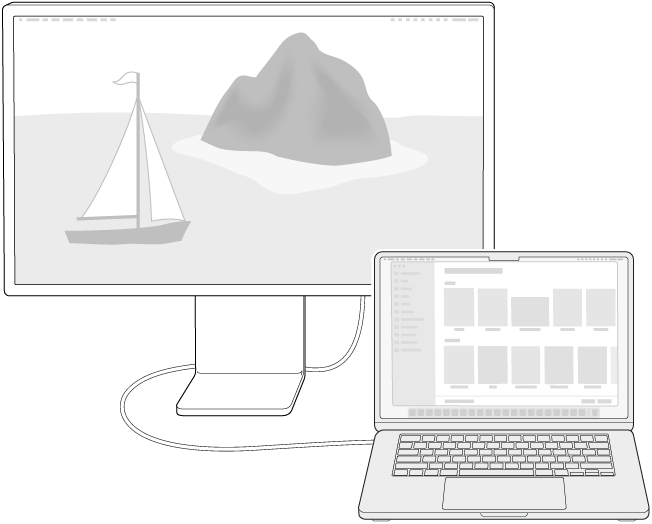
เมื่อคุณเชื่อมต่อจอภาพภายนอกอย่างน้อยหนึ่งจอเข้ากับ Mac ของคุณ คุณสามารถเลือกสิ่งที่จะแสดงบนจอภาพแต่ละจอได้
คุณสามารถใช้การสะท้อนวิดีโอเพื่อแสดงทั้งเดสก์ท็อปของคุณไปบนจอภาพแต่ละจอได้
คุณสามารถขยายเดสก์ท็อปของคุณไปยังจอภาพอย่างน้อยสองจอ แล้วเลือกจอภาพที่จะแสดง Finder และเมนูแอปพลิเคชันได้
เมื่อคุณเชื่อมต่อ Mac ของคุณกับทีวีหรือใช้ AirPlay คุณยังสามารถเลือกที่จะแชร์เฉพาะหน้าต่างหรือแอปได้อีกด้วย
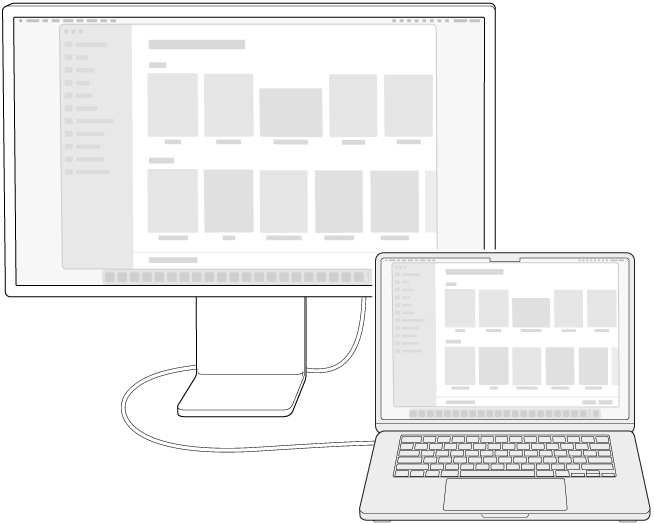
ถ้ามีการเชื่อมต่อกับจอภาพมากกว่าสองจอ คุณสามารถกำหนดให้บางจอใช้การสะท้อนวิดีโอและจออื่นๆ ใช้เดสก์ท็อปเสริมได้
บน Mac ของคุณ ให้เลือกเมนู Apple

 ในแถบด้านข้าง (คุณอาจต้องเลื่อนลง)
ในแถบด้านข้าง (คุณอาจต้องเลื่อนลง)คลิกชื่อของจอภาพของคุณ แล้วคลิกเมนู “ใช้เป็น” ที่แสดงขึ้น จากนั้นเลือกตัวเลือก
หมายเหตุ: ถ้าคุณใช้แล็ปท็อป Mac หรือ iMac คุณต้องเชื่อมต่อจอภาพภายนอกเข้ากับ Mac ของคุณจึงจะเห็นตัวเลือกเหล่านี้ ถ้าคุณใช้อุปกรณ์ที่ไม่มีจอภาพในตัว เช่น Mac mini หรือ Mac Studio คุณต้องเชื่อมต่อจอภาพมากกว่าหนึ่งจอจึงจะเห็นตัวเลือกเหล่านี้
ในการตั้งค่าจอภาพบางจอสำหรับการสะท้อนและจออื่นๆ สำหรับเดสก์ท็อปเสริม ให้เริ่มต้นโดยตั้งค่าจอภาพทั้งหมดเป็นเดสก์ท็อปเสริม จากนั้นกดปุ่ม Option ค้างไว้แล้วลากไอคอนจอภาพไอคอนหนึ่งไปทับบนไอคอนจอภาพอีกไอคอนหนึ่งเพื่อให้สะท้อนจอภาพทั้งสองจอนั้น